жіЁж–Үгғ»зҙ„е®ҡ 1гғ»2
гҒ“гҒ®з”»йқўгҒ§гҒ§гҒҚгӮӢгҒ“гҒЁ
 жіЁж–ҮгҒ«й–ўгҒ—гҒҰгҖҒиҮӘеҲҶгҒ®дҪҝгҒ„гӮ„гҒҷгҒ„гӮҲгҒҶгҒ«гӮ«гӮ№гӮҝгғһгӮӨгӮәпјҲгҒӮгӮүгҒӢгҒҳгӮҒиЁӯе®ҡпјүгҒ§гҒҚгҒҫгҒҷгҖӮ
жіЁж–ҮгҒ«й–ўгҒ—гҒҰгҖҒиҮӘеҲҶгҒ®дҪҝгҒ„гӮ„гҒҷгҒ„гӮҲгҒҶгҒ«гӮ«гӮ№гӮҝгғһгӮӨгӮәпјҲгҒӮгӮүгҒӢгҒҳгӮҒиЁӯе®ҡпјүгҒ§гҒҚгҒҫгҒҷгҖӮ жіЁж–Үгғ»зҙ„е®ҡ1гҒ§гҒҜгҖҒеҸЈеә§еҢәеҲҶгӮ„дҝЎз”ЁеҢәеҲҶзӯүгҒ®иЁӯе®ҡгҒҢгҒ§гҒҚгҒҫгҒҷгҖӮ
жіЁж–Үгғ»зҙ„е®ҡ1гҒ§гҒҜгҖҒеҸЈеә§еҢәеҲҶгӮ„дҝЎз”ЁеҢәеҲҶзӯүгҒ®иЁӯе®ҡгҒҢгҒ§гҒҚгҒҫгҒҷгҖӮ жіЁж–Үгғ»зҙ„е®ҡ2гҒ§гҒҜгҖҒгӮҜгӮӨгғғгӮҜзҷәжіЁгҖҒжіЁж–ҮзўәиӘҚз”»йқўгҖҒзҙ„е®ҡйҖҡзҹҘгғ»гӮўгғ«гӮҙжіЁж–ҮйҖҡзҹҘзӯүгҒ®иЁӯе®ҡгҒҢгҒ§гҒҚгҒҫгҒҷгҖӮ
жіЁж–Үгғ»зҙ„е®ҡ2гҒ§гҒҜгҖҒгӮҜгӮӨгғғгӮҜзҷәжіЁгҖҒжіЁж–ҮзўәиӘҚз”»йқўгҖҒзҙ„е®ҡйҖҡзҹҘгғ»гӮўгғ«гӮҙжіЁж–ҮйҖҡзҹҘзӯүгҒ®иЁӯе®ҡгҒҢгҒ§гҒҚгҒҫгҒҷгҖӮ
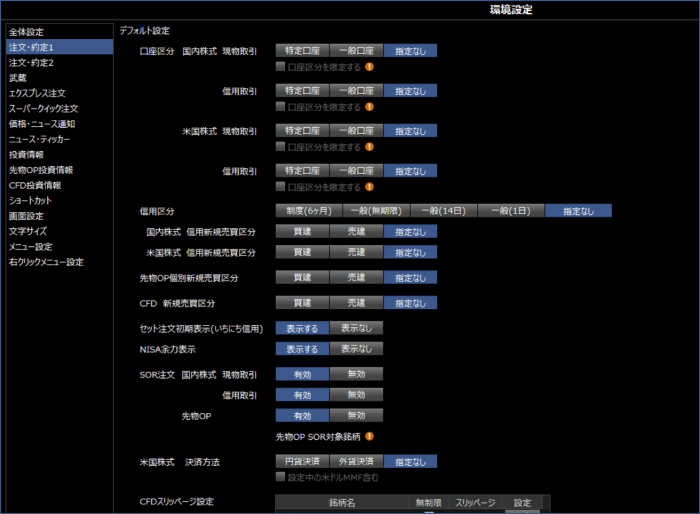
жіЁж–Үгғ»зҙ„е®ҡпј‘гҖҖиЁӯе®ҡй …зӣ®
з’°еўғиЁӯе®ҡпјҲжіЁж–Үгғ»зҙ„е®ҡпј‘пјүз”»йқў
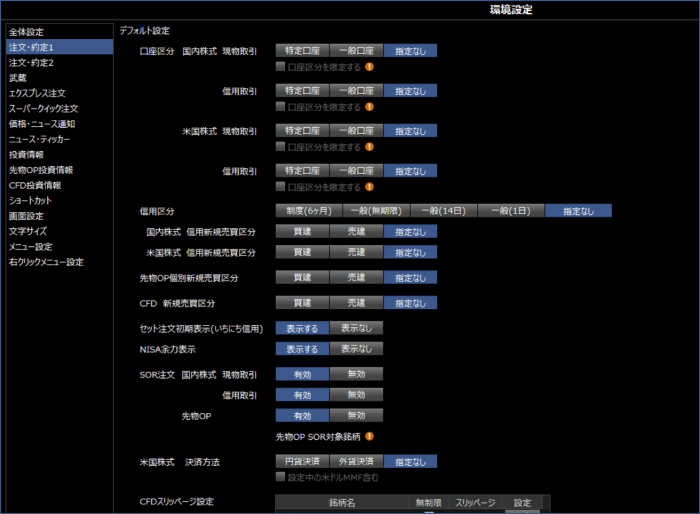
иЁӯе®ҡй …зӣ®
- еҸЈеә§еҢәеҲҶ
- еҗ„жіЁж–Үз”»йқўгҒ«гҒҠгҒ‘гӮӢеҸЈеә§еҢәеҲҶгҒ®еҲқжңҹиЁӯе®ҡгӮ’гҖҢзү№е®ҡеҸЈеә§гҖҚгҒЁгҖҢдёҖиҲ¬еҸЈеә§гҖҚгҒӢгӮүжҢҮе®ҡгҒ§гҒҚгҒҫгҒҷгҖӮ
гҒҫгҒҹгҖҒгҖҢеҸЈеә§еҢәеҲҶгӮ’йҷҗе®ҡгҒҷгӮӢгҖҚгҒ«гғҒгӮ§гғғгӮҜгӮ’гҒ—гҒҹе ҙеҗҲгҖҒжіЁж–Үз”»йқўгҒ§еҸЈеә§еҢәеҲҶгҒҢеӣәе®ҡгҒ•гӮҢгҒҫгҒҷгҖӮ1зЁ®йЎһгҒ®еҸЈеә§еҢәеҲҶгҒ«йҷҗе®ҡгҒ—гҒҰгҒҠеҸ–еј•гӮ’гҒ•гӮҢгӮӢе ҙеҗҲгҖҒиӘӨгҒЈгҒҰеҸЈеә§еҢәеҲҶгӮ’еӨүжӣҙгҒ—гҒҰгҒ—гҒҫгҒҶгҒ“гҒЁгҒҢгҒӘгҒҸгҒӘгӮҠдҫҝеҲ©гҒ§гҒҷгҖӮ - дҝЎз”ЁеҢәеҲҶ
- еӣҪеҶ…ж ӘејҸгҒ®гҖҢдҝЎз”Ёж–°иҰҸжіЁж–ҮгҖҚгҒ«гҒҠгҒ‘гӮӢдҝЎз”ЁеҢәеҲҶгҒ®еҲқжңҹиЁӯе®ҡгӮ’жҢҮе®ҡгҒҷгӮӢгҒ“гҒЁгҒҢгҒ§гҒҚгҒҫгҒҷгҖӮдҝЎз”ЁеҢәеҲҶгҒҜгҖҒеҲ¶еәҰдҝЎз”ЁпјҲ6гғ¶жңҲпјүгҖҒдёҖиҲ¬дҝЎз”ЁпјҲз„ЎжңҹйҷҗпјүгҖҒдёҖиҲ¬дҝЎз”ЁпјҲ14ж—ҘпјүгҖҒдёҖиҲ¬дҝЎз”ЁпјҲпј‘ж—ҘпјүгҒӢгӮүжҢҮе®ҡгҒ§гҒҚгҒҫгҒҷгҖӮ
- дҝЎз”Ёж–°иҰҸеЈІиІ·еҢәеҲҶ
- гҖҢдҝЎз”Ёж–°иҰҸжіЁж–ҮгҖҚз”»йқўгҒ«гҒҠгҒ‘гӮӢгҖҢеЈІиІ·гҖҚеҢәеҲҶгҒ®еҲқжңҹиЁӯе®ҡгӮ’жҢҮе®ҡгҒҷгӮӢгҒ“гҒЁгҒҢгҒ§гҒҚгҒҫгҒҷгҖӮеЈІиІ·еҢәеҲҶгҒҜгҖҢиІ·е»әгҖҚгҒЁгҖҢеЈІе»әгҖҚгҒӢгӮүйҒёжҠһгҒҷгӮӢгҒ“гҒЁгҒҢгҒ§гҒҚгҒҫгҒҷгҖӮ
- е…Ҳзү©OPеҖӢеҲҘж–°иҰҸеЈІиІ·еҢәеҲҶ
- гҖҢе…Ҳзү©OPеҖӢеҲҘж–°иҰҸжіЁж–ҮгҖҚз”»йқўгҒ«гҒҠгҒ‘гӮӢгҖҢеЈІиІ·гҖҚеҢәеҲҶгҒ®еҲқжңҹиЁӯе®ҡгӮ’жҢҮе®ҡгҒҷгӮӢгҒ“гҒЁгҒҢгҒ§гҒҚгҒҫгҒҷгҖӮеЈІиІ·еҢәеҲҶгҒҜгҖҢиІ·е»әгҖҚгҒЁгҖҢеЈІе»әгҖҚгҒӢгӮүйҒёжҠһгҒҷгӮӢгҒ“гҒЁгҒҢгҒ§гҒҚгҒҫгҒҷгҖӮ
- CFDж–°иҰҸеЈІиІ·еҢәеҲҶ
- гҖҢCFDж–°иҰҸжіЁж–ҮгҖҚз”»йқўгҒ«гҒҠгҒ‘гӮӢгҖҢеЈІиІ·гҖҚеҢәеҲҶгҒ®еҲқжңҹиЁӯе®ҡгӮ’жҢҮе®ҡгҒҷгӮӢгҒ“гҒЁгҒҢгҒ§гҒҚгҒҫгҒҷгҖӮеЈІиІ·еҢәеҲҶгҒҜгҖҢиІ·е»әгҖҚгҒЁгҖҢеЈІе»әгҖҚгҒӢгӮүйҒёжҠһгҒҷгӮӢгҒ“гҒЁгҒҢгҒ§гҒҚгҒҫгҒҷгҖӮ
- гӮ»гғғгғҲжіЁж–ҮеҲқжңҹиЎЁзӨәпјҲгҒ„гҒЎгҒ«гҒЎдҝЎз”ЁгҒ®гҒҝпјү
- гҒ„гҒЎгҒ«гҒЎдҝЎз”ЁеҸ–еј•гҒ®гҖҢдҝЎз”Ёж–°иҰҸжіЁж–ҮгҖҚз”»йқўгҒ«гҒҠгҒ„гҒҰгҖҒгӮ»гғғгғҲжіЁж–Үз”»йқўгӮ’еҲқжңҹиЎЁзӨәгҒҷгӮӢгҒӢгҒ©гҒҶгҒӢжҢҮе®ҡгҒҷгӮӢгҒ“гҒЁгҒҢгҒ§гҒҚгҒҫгҒҷгҖӮ
- NISAдҪҷеҠӣиЎЁзӨә
- гҖҢзҸҫзү©иІ·гҒ„жіЁж–ҮгҖҚз”»йқўдёҠгҒ«NISAжҲҗй•·жҠ•иіҮжһ гҒ®иІ·д»ҳдҪҷеҠӣгӮ’иЎЁзӨәгҒҷгӮӢгҒӢгҒ©гҒҶгҒӢжҢҮе®ҡгҒҷгӮӢгҒ“гҒЁгҒҢгҒ§гҒҚгҒҫгҒҷгҖӮ
- SORжіЁж–Ү
- SORжіЁж–ҮгӮ’еҲқжңҹзҠ¶ж…ӢгҒ§жңүеҠ№гҒ«гҒҷгӮӢгҒӢгҒ©гҒҶгҒӢгӮ’гҖҒгҖҢзҸҫзү©еҸ–еј•гҖҚгҒЁгҖҢдҝЎз”ЁеҸ–еј•гҖҚгҒЁгҖҢе…Ҳзү©OPгҖҚгҒқгӮҢгҒһгӮҢгҒ®жіЁж–ҮгҒ§жҢҮе®ҡгҒҷгӮӢгҒ“гҒЁгҒҢгҒ§гҒҚгҒҫгҒҷгҖӮ
- жұәжёҲж–№жі•
- зұіеӣҪж ӘејҸгҒ®жіЁж–Үз”»йқўгҒ§гҒҜжұәжёҲж–№жі•гҒ®еҲқжңҹиЁӯе®ҡгӮ’жҢҮе®ҡгҒҷгӮӢгҒ“гҒЁгҒҢгҒ§гҒҚгҒҫгҒҷгҖӮгҖҢеҶҶиІЁжұәжёҲгҖҚгҖҒгҖҢеӨ–иІЁжұәжёҲгҖҚгҒӢгӮүжҢҮе®ҡгҒ§гҒҚгҒҫгҒҷгҖӮгҒҫгҒҹгҖҒеӨ–иІЁжұәжёҲгҒ§гҖҒгҖҢиЁӯе®ҡдёӯгҒ®зұігғүгғ«MMFгӮ’еҗ«гӮҒгӮӢгҖҚгҒ®жҢҮе®ҡгӮӮгҒ§гҒҚгҒҫгҒҷгҖӮ
- CFDгӮ№гғӘгғғгғҡгғјгӮёиЁӯе®ҡ
- еҗ„жіЁж–Үз”»йқўгҒ«гҒҠгҒ‘гӮӢйҠҳжҹ„гҒ”гҒЁгҒ®гҖҢгӮ№гғӘгғғгғҡгғјгӮёгҖҚгҒ®еҲқжңҹиЁӯе®ҡгӮ’жҢҮе®ҡгҒҷгӮӢгҒ“гҒЁгҒҢгҒ§гҒҚгҒҫгҒҷгҖӮ
- CFDдёЎе»әгҒҰгғўгғјгғү
- гҖҢCFDгӮ№гғ”гғјгғүжіЁж–ҮгҖҚз”»йқўгҒ«гҒҠгҒ‘гӮӢгҖҢдёЎе»әгҒҰгғўгғјгғүгҖҚгҒ®еҲқжңҹиЁӯе®ҡгӮ’жҢҮе®ҡгҒҷгӮӢгҒ“гҒЁгҒҢгҒ§гҒҚгҒҫгҒҷгҖӮ
гӮҜгӮӨгғғгӮҜзҷәжіЁ
- гӮҜгӮӨгғғгӮҜзҷәжіЁ
- гҖҢдҪҝз”ЁгҒҷгӮӢгҖҚгӮ’йҒёжҠһгҒҷгӮӢгҒЁгҖҒжқҝгӮ’гӮҜгғӘгғғгӮҜгҒ—гҒҹйҡӣгҒ«гҖҒгӮҜгғӘгғғгӮҜгҒ—гҒҹдҫЎж јгӮ’еј•гҒҚз¶ҷгҒ„гҒ§зҷәжіЁз”»йқўгӮ’иө·еӢ•гҒҷгӮӢгҒ“гҒЁгҒҢгҒ§гҒҚгҒҫгҒҷгҖӮ
еӣҪеҶ…ж ӘејҸгҖҒзұіеӣҪж ӘејҸгҖҒе…Ҳзү©OPгҒ®гҒқгӮҢгҒһгӮҢгҒ§иЁӯе®ҡгҒҢеҸҜиғҪгҒ§гҒҷгҖӮ - иө·еӢ•гӮҜгғӘгғғгӮҜж•°
- гӮҜгӮӨгғғгӮҜзҷәжіЁгӮ’иө·еӢ•гҒҷгӮӢгӮҜгғӘгғғгӮҜж•°гӮ’гҖҒгғҖгғ–гғ«гӮҜгғӘгғғгӮҜгҖҒгӮ·гғігӮ°гғ«гӮҜгғӘгғғгӮҜгҒӢгӮүйҒёжҠһгҒ§гҒҚгҒҫгҒҷгҖӮ
- иө·еӢ•гҒҷгӮӢжіЁж–Үз”»йқў
- еӣҪеҶ…ж ӘејҸгҖҒзұіеӣҪж ӘејҸгҒ®е ҙеҗҲгҒҜгҖҒзҸҫзү©еҸ–еј•гҒЁдҝЎз”ЁеҸ–еј•гҒ®йҒёжҠһгҒ—гҒҹгҒ»гҒҶгҒ®зҷәжіЁз”»йқўгҒҢиө·еӢ•гҒ—гҒҫгҒҷгҖӮ
зўәиӘҚз”»йқў
- жіЁж–ҮзўәиӘҚз”»йқў
- жіЁж–ҮзўәиӘҚз”»йқўгӮ’иЎЁзӨәгҒҷгӮӢгҒӢгҖҒиЎЁзӨәгҒ—гҒӘгҒ„гҒӢйҒёжҠһгҒҷгӮӢгҒ“гҒЁгҒҢгҒ§гҒҚгҒҫгҒҷгҖӮ
иЎЁзӨәгҒ—гҒӘгҒ„гӮ’йҒёжҠһгҒ—гҒҹе ҙеҗҲгҖҒжіЁж–Үз”»йқўдёӢйғЁгҒ®гҖҢзўәиӘҚз”»йқўгӮ’зңҒз•ҘгҖҚгҒ«гғҮгғ•гӮ©гғ«гғҲгҒ§гғҒгӮ§гғғгӮҜгҒҢе…ҘгӮҠгҒҫгҒҷгҖӮ - еҸ–еј•жіЁж„Ҹе–ҡиө·з”»йқў
- еҸ–еј•жіЁж„Ҹе–ҡиө·з”»йқўгӮ’иЎЁзӨәгҒҷгӮӢгҒӢгҖҒиЎЁзӨәгҒ—гҒӘгҒ„гҒӢгӮ’йҒёжҠһгҒҷгӮӢгҒ“гҒЁгҒҢгҒ§гҒҚгҒҫгҒҷгҖӮ
- жіЁж–ҮеҸ—д»ҳеҫҢгҒ®гғЎгғғгӮ»гғјгӮё
- жіЁж–ҮеҸ—д»ҳеҫҢгҒ«иЎЁзӨәгҒ•гӮҢгӮӢгҖҢжіЁж–ҮжүҝгӮҠгҒҫгҒ—гҒҹгҖӮгҖҚгҒ®гғЎгғғгӮ»гғјгӮёгӮ’иЎЁзӨәгҒҷгӮӢгҒӢгҖҒиЎЁзӨәгҒ—гҒӘгҒ„гҒӢгӮ’йҒёжҠһгҒҷгӮӢгҒ“гҒЁгҒҢгҒ§гҒҚгҒҫгҒҷгҖӮгҒӘгҒҠгҖҒгҒ“гҒ®иЁӯе®ҡгҒҜйҖҡеёёжіЁж–ҮгҖҒгӮ№гғјгғ‘гғјгӮҜгӮӨгғғгӮҜжіЁж–ҮгҒ«гҒҠгҒ‘гӮӢиЁӯе®ҡгҒ§гҖҒжӯҰи”өгҒ§гҒ®гғЎгғғгӮ»гғјгӮёгҒ®зңҒз•ҘгҒҜеҲҘйҖ”иЁӯе®ҡгҒҷгӮӢеҝ…иҰҒгҒҢгҒӮгӮҠгҒҫгҒҷгҖӮ
- зҷәжіЁгғ‘гғҚгғ«
- жіЁж–ҮеҫҢгӮӮзҷәжіЁгғ‘гғҚгғ«гӮ’иЎЁзӨәгҒ—з¶ҡгҒ‘гӮӢгҒӢгҒ©гҒҶгҒӢгӮ’йҒёжҠһгҒ§гҒҚгҒҫгҒҷгҖӮ
жіЁж–Үгғ»зҙ„е®ҡ2гҖҖиЁӯе®ҡй …зӣ®
з’°еўғиЁӯе®ҡпјҲжіЁж–Үгғ»зҙ„е®ҡ2пјүз”»йқў
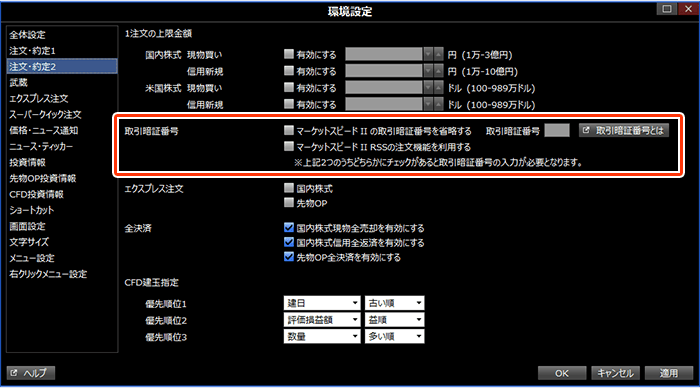
иЁӯе®ҡй …зӣ®
1жіЁж–ҮгҒ®дёҠйҷҗйҮ‘йЎҚ
зҸҫзү©иІ·гҒ„жіЁж–ҮгҖҒдҝЎз”Ёж–°иҰҸжіЁж–ҮгҒ«гҒҠгҒ‘гӮӢпј‘жіЁж–ҮеҪ“гҒҹгӮҠгҒ®дёҠйҷҗйҮ‘йЎҚгӮ’еӣҪеҶ…ж ӘејҸгҒҜпј‘дёҮеҶҶеҚҳдҪҚгҖҒзұіеӣҪж ӘејҸгҒҜ1гғүгғ«еҚҳдҪҚгҒ§иЁӯе®ҡгҒҷгӮӢгҒ“гҒЁгҒҢгҒ§гҒҚгҒҫгҒҷгҖӮ
гҒӘгҒҠгҖҒеӣҪеҶ…ж ӘејҸгҒ®е ҙеҗҲгҒҜзҸҫзү©иІ·гҒ„жіЁж–ҮгҒҜ1дёҮеҶҶпҪһ3е„„еҶҶгҖҒдҝЎз”Ёж–°иҰҸжіЁж–ҮгҒҜ1дёҮеҶҶпҪһ10е„„еҶҶпјҲPTSгӮ’жҢҮе®ҡгҒ—гҒҹе ҙеҗҲгҒҜпҪһ3е„„еҶҶпјүгҒ®зҜ„еӣІгҒ§дёҠйҷҗйҮ‘йЎҚгӮ’иЁӯе®ҡгҒҷгӮӢгҒ“гҒЁгҒҢгҒ§гҒҚгҒҫгҒҷгҖӮзұіеӣҪж ӘејҸгҒ®е ҙеҗҲгҒҜзҸҫзү©иІ·гҒ„жіЁж–ҮгҖҒдҝЎз”Ёж–°иҰҸжіЁж–ҮгҒЁгӮӮгҒ«100гғүгғ«пҪһ989дёҮгғүгғ«гҒ®зҜ„еӣІгҒ§дёҠйҷҗйҮ‘йЎҚгӮ’иЁӯе®ҡгҒҷгӮӢгҒ“гҒЁгҒҢгҒ§гҒҚгҒҫгҒҷгҖӮ
еҸ–еј•жҡ—иЁјз•ӘеҸ·
гҖҢзңҒз•ҘгҒҷгӮӢгҖҚгҒ«гғҒгӮ§гғғгӮҜгӮ’е…ҘгӮҢеҸ–еј•жҡ—иЁјз•ӘеҸ·гӮ’е…ҘеҠӣгҒҷгӮӢгҒЁгҖҒзҷәжіЁз”»йқўгҒ§еҸ–еј•жҡ—иЁјз•ӘеҸ·гҒҢиҮӘеӢ•е…ҘеҠӣгҒ•гӮҢгҒҫгҒҷгҖӮжіЁж–ҮзўәиӘҚз”»йқўгӮ’зңҒз•ҘгҒҷгӮӢгҒҹгӮҒгҒ«гҒҜгҖҒгҒ“гҒ®иЁӯе®ҡгҒ§гҒ®еҸ–еј•жҡ—иЁјз•ӘеҸ·гҒ®дәӢеүҚе…ҘеҠӣгҒҢеҝ…иҰҒгҒ§гҒҷгҖӮ
гғһгғјгӮұгғғгғҲгӮ№гғ”гғјгғү II RSSгҒ®жіЁж–Үж©ҹиғҪгӮ’гҒ”еҲ©з”ЁжҷӮгҒ«гҒҜгҖҒгҖҢгғһгғјгӮұгғғгғҲгӮ№гғ”гғјгғү II RSSгҒ®жіЁж–Үж©ҹиғҪгӮ’еҲ©з”ЁгҒҷгӮӢгҖҚгҒ«гғҒгӮ§гғғгӮҜгӮ’е…ҘгӮҢгҒҰгҖҒеҸ–еј•жҡ—иЁјз•ӘеҸ·гӮ’гҒ”е…ҘеҠӣгҒҸгҒ гҒ•гҒ„гҖӮ
дёҠиЁҳгҒ„гҒҡгӮҢгҒӢгҒ«гғҒгӮ§гғғгӮҜгҒҢе…ҘгҒЈгҒҰгҒ„гӮӢгҒЁеҸ–еј•жҡ—иЁјз•ӘеҸ·гҒ®е…ҘеҠӣгҒҢеҸҜиғҪгҒЁгҒӘгӮҠгҒҫгҒҷгҖӮ
зү№ж®ҠжіЁж–Ү
гӮЁгӮҜгӮ№гғ—гғ¬гӮ№жіЁж–ҮгҒ®зҷәжіЁж©ҹиғҪгӮ’жңүеҠ№гҒ«гҒҷгӮӢгҒӢиЁӯе®ҡгҒ§гҒҚгҒҫгҒҷгҖӮ
- гӮЁгӮҜгӮ№гғ—гғ¬гӮ№жіЁж–ҮгӮ’еҲ©з”ЁгҒҷгӮӢгҒ«гҒҜгҖҢеҲ©з”ЁиЁұи«ҫжқЎй …гҖҚгҒёгҒ®еҗҢж„ҸгҒҢеҝ…иҰҒгҒ§гҒҷгҖӮ
е…ЁжұәжёҲ
зӣёе ҙгҒ®жҖҘеӨүжҷӮгҒӘгҒ©гҒ«гҒҷгҒ°гӮ„гҒҸдҝқжңүгғ»е»әзҺүгҒ®жұәжёҲжіЁж–ҮгӮ’еҹ·иЎҢгҒҷгӮӢгҖҢе…ЁжұәжёҲгҖҚж©ҹиғҪгӮ’жңүеҠ№гҒ«гҒҷгӮӢгҒӢгҒ©гҒҶгҒӢгӮ’гҖҒе•Ҷе“Ғгғ»еҸ–еј•зЁ®йЎһгҒ”гҒЁгҒ«иЁӯе®ҡгҒҷгӮӢгҒ“гҒЁгҒҢгҒ§гҒҚгҒҫгҒҷгҖӮ
CFDе»әзҺүжҢҮе®ҡ
е»әзҺүгӮ’иҝ”жёҲгҒҷгӮӢй Ҷз•ӘгӮ’дәӢеүҚгҒ«иЁӯе®ҡгҒҷгӮӢгҒ“гҒЁгҒҢгҒ§гҒҚгҒҫгҒҷгҖӮе»әзҺүжҢҮе®ҡгҒ®е„Әе…Ҳй ҶдҪҚгҒҜгҖҒгҖҢе»әж—ҘгҖҚгҖҒгҖҢи©•дҫЎжҗҚзӣҠйЎҚгҖҚгҖҒгҖҢж•°йҮҸгҖҚгҒ®пј“гҒӨгҒ®й …зӣ®гҒӢгӮүиЁӯе®ҡгҒҷгӮӢгҒ“гҒЁгҒҢгҒ§гҒҚгҒҫгҒҷгҖӮ
жіЁж–ҮеҸ—д»ҳйҖҡзҹҘ
- йҹіеЈ°йҖҡзҹҘ
- жіЁж–ҮгӮ’еҸ—гҒ‘д»ҳгҒ‘гҒҹгҒ“гҒЁгӮ’йҹіеЈ°гҒ§гҒҠзҹҘгӮүгҒӣгҒ—гҒҫгҒҷгҖӮгҖҢжіЁж–ҮеҸ—д»ҳжҷӮгҒ«йҹіеЈ°гӮ’еҮәеҠӣгҒҷгӮӢгҖҚгҒ«гғҒгӮ§гғғгӮҜгӮ’е…ҘгӮҢгҖҒгғ•гӮ©гғ«гғҖгҒӢгӮүгҒ”еёҢжңӣгҒ®йҹіеЈ°гӮ’йҒёжҠһгҒ—гҒҰгҒҸгҒ гҒ•гҒ„гҖӮгғ•гӮ©гғ«гғҖгҒҜгҖҢгғЎгғғгӮ»гғјгӮёгҖҚгҖҒгҖҢгӮөгӮҰгғігғүгҖҚгҖҒгҖҢжҢҮе®ҡгғ•гӮ©гғ«гғҖгҖҚгҒӢгӮүгҒ”йҒёжҠһгҒ§гҒҚгҒҫгҒҷгҖӮгҒҫгҒҹгҖҒгҖҢеҶҚз”ҹгҖҚгғңгӮҝгғігӮ’гӮҜгғӘгғғгӮҜгҒҷгӮӢгҒЁгҖҒйҹіеЈ°гғ•гӮЎгӮӨгғ«гҒ®гғҶгӮ№гғҲеҶҚз”ҹгӮ’гҒҷгӮӢгҒ“гҒЁгҒҢгҒ§гҒҚгҒҫгҒҷгҖӮ
гғЎгғғгӮ»гғјгӮё пјҡ гғһгғјгӮұгғғгғҲгӮ№гғ”гғјгғү II гӮӘгғӘгӮёгғҠгғ«гҒ®гғЎгғғгӮ»гғјгӮёгӮ’йҒёжҠһгҒ§гҒҚгҒҫгҒҷгҖӮ
гӮөгӮҰгғігғүгҖҖ пјҡ гҒ”дҪҝз”ЁгҒ®гғ‘гӮҪгӮігғіеҶ…гҒ®гҖҢmediaгҖҚгғ•гӮЎгӮӨгғ«гҒ«дҝқеӯҳгҒ•гӮҢгҒҰгҒ„гӮӢйҹіеЈ°гғ•гӮЎгӮӨгғ«гӮ’йҒёжҠһгҒ§гҒҚгҒҫгҒҷгҖӮгғһгғјгӮұгғғгғҲгӮ№гғ”гғјгғүгҒ§еҲ©з”ЁгҒ—гҒҰгҒ„гҒҹйҹіеЈ°гғ•гӮЎгӮӨгғ«гӮӮгҒ“гҒ“гҒӢгӮүйҒёжҠһгҒ§гҒҚгҒҫгҒҷгҖӮ
жҢҮе®ҡгғ•гӮ©гғ«гғҖпјҡ д»»ж„ҸгҒ®йҹіеЈ°гғ•гӮЎгӮӨгғ«гӮ’йҒёжҠһгҒ§гҒҚгҒҫгҒҷгҖӮ
зҙ„е®ҡйҖҡзҹҘ
- гғЎгғғгӮ»гғјгӮёиЎЁзӨәж–№жі•
- зҙ„е®ҡйҖҡзҹҘгғЎгғғгӮ»гғјгӮёгҒ®иЎЁзӨәж–№жі•гӮ’гҖҢгғқгғғгғ—гӮўгғғгғ—гҖҚгҖҒгҖҢгғҗгғҠгғјгҖҚгҖҒгӮӮгҒ—гҒҸгҒҜгҖҢиЎЁзӨәгҒӘгҒ—гҖҚгҒӢгӮүйҒёжҠһгҒ§гҒҚгҒҫгҒҷгҖӮ
гҖҢгғқгғғгғ—гӮўгғғгғ—гҖҚгӮ’йҒёжҠһгҒ—гҒҹе ҙеҗҲгҖҒзҙ„е®ҡйҖҡзҹҘгғЎгғғгӮ»гғјгӮёгҒҜз”»йқўдёӯеӨ®гҒ«иЎЁзӨәгҒ•гӮҢгҖҒгҖҢгғҗгғҠгғјгҖҚгӮ’йҒёжҠһгҒ—гҒҹе ҙеҗҲгҒҜз”»йқўеҸідёӢгҒ«иЎЁзӨәгҒ•гӮҢгҒҫгҒҷгҖӮ - иҮӘеӢ•ж¶ҲеҺ»
- зҙ„е®ҡйҖҡзҹҘгғЎгғғгӮ»гғјгӮёгӮ’гҖҒжҷӮй–“гҒ®жҢҮе®ҡгҒ§иҮӘеӢ•гҒ§ж¶ҲеҺ»гҒҷгӮӢгӮҲгҒҶиЁӯе®ҡгҒҷгӮӢгҒ“гҒЁгҒҢгҒ§гҒҚгҒҫгҒҷгҖӮ1з§’пҪһ60з§’гҒ®дёӯгҒ§еёҢжңӣгҒ®жҷӮй–“гӮ’иЁӯе®ҡгҒ—гҒҰгҒҸгҒ гҒ•гҒ„гҖӮ
- йҹіеЈ°йҖҡзҹҘ
- жіЁж–ҮгҒҢзҙ„е®ҡгҒ—гҒҹгҒ“гҒЁгӮ’йҹіеЈ°гҒ§гҒҠзҹҘгӮүгҒӣгҒ—гҒҫгҒҷгҖӮгҖҢзҙ„е®ҡжҷӮгҒ«йҹіеЈ°гӮ’еҮәеҠӣгҒҷгӮӢгҖҚгҒ«гғҒгӮ§гғғгӮҜгӮ’е…ҘгӮҢгҖҒгғ•гӮ©гғ«гғҖгҒӢгӮүгҒ”еёҢжңӣгҒ®йҹіеЈ°гӮ’йҒёжҠһгҒ—гҒҰгҒҸгҒ гҒ•гҒ„гҖӮгғ•гӮ©гғ«гғҖгҒҜгҖҢгғЎгғғгӮ»гғјгӮёгҖҚгҖҒгҖҢгӮөгӮҰгғігғүгҖҚгҖҒгҖҢжҢҮе®ҡгғ•гӮ©гғ«гғҖгҖҚгҒӢгӮүгҒ”йҒёжҠһгҒ§гҒҚгҒҫгҒҷгҖӮгҒҫгҒҹгҖҒгҖҢеҶҚз”ҹгҖҚгғңгӮҝгғігӮ’гӮҜгғӘгғғгӮҜгҒҷгӮӢгҒЁгҖҒйҹіеЈ°гғ•гӮЎгӮӨгғ«гҒ®гғҶгӮ№гғҲеҶҚз”ҹгӮ’гҒҷгӮӢгҒ“гҒЁгҒҢгҒ§гҒҚгҒҫгҒҷгҖӮ
гғЎгғғгӮ»гғјгӮё пјҡ гғһгғјгӮұгғғгғҲгӮ№гғ”гғјгғү II гӮӘгғӘгӮёгғҠгғ«гҒ®гғЎгғғгӮ»гғјгӮёгӮ’йҒёжҠһгҒ§гҒҚгҒҫгҒҷгҖӮ
гӮөгӮҰгғігғүгҖҖ пјҡ гҒ”дҪҝз”ЁгҒ®гғ‘гӮҪгӮігғіеҶ…гҒ®гҖҢmediaгҖҚгғ•гӮЎгӮӨгғ«гҒ«дҝқеӯҳгҒ•гӮҢгҒҰгҒ„гӮӢйҹіеЈ°гғ•гӮЎгӮӨгғ«гӮ’йҒёжҠһгҒ§гҒҚгҒҫгҒҷгҖӮгғһгғјгӮұгғғгғҲгӮ№гғ”гғјгғүгҒ§еҲ©з”ЁгҒ—гҒҰгҒ„гҒҹйҹіеЈ°гғ•гӮЎгӮӨгғ«гӮӮгҒ“гҒ“гҒӢгӮүйҒёжҠһгҒ§гҒҚгҒҫгҒҷгҖӮ
жҢҮе®ҡгғ•гӮ©гғ«гғҖпјҡ д»»ж„ҸгҒ®йҹіеЈ°гғ•гӮЎгӮӨгғ«гӮ’йҒёжҠһгҒ§гҒҚгҒҫгҒҷгҖӮ
гӮўгғ«гӮҙжіЁж–Үеҹ·иЎҢйҖҡзҹҘ
- гғЎгғғгӮ»гғјгӮёиЎЁзӨәж–№жі•
- гӮўгғ«гӮҙжіЁж–ҮгҒҢеҹ·иЎҢгҒ—гҒҹйҡӣгҒ®йҖҡзҹҘгғЎгғғгӮ»гғјгӮёгҒ®иЎЁзӨәж–№жі•гӮ’гҖҢгғқгғғгғ—гӮўгғғгғ—гҖҚгҖҒгҖҢгғҗгғҠгғјгҖҚгҖҒгӮӮгҒ—гҒҸгҒҜгҖҢиЎЁзӨәгҒӘгҒ—гҖҚгҒӢгӮүйҒёжҠһгҒ§гҒҚгҒҫгҒҷгҖӮ
гӮўгғ«гӮҙжіЁж–ҮгҒ®еҹ·иЎҢгҒҜгӮўгғ«гӮҙжіЁж–ҮгҒ®зЁ®йЎһгҒ«гӮҲгҒЈгҒҰжқЎд»¶гҒҢз•°гҒӘгӮҠгҒҫгҒҷгҖӮ - иҮӘеӢ•ж¶ҲеҺ»
- гӮўгғ«гӮҙжіЁж–ҮгҒ®еҹ·иЎҢйҖҡзҹҘгғЎгғғгӮ»гғјгӮёгӮ’гҖҒжҷӮй–“гҒ®жҢҮе®ҡгҒ§иҮӘеӢ•гҒ§ж¶ҲеҺ»гҒҷгӮӢгӮҲгҒҶиЁӯе®ҡгҒҷгӮӢгҒ“гҒЁгҒҢгҒ§гҒҚгҒҫгҒҷгҖӮ
1з§’пҪһ60з§’гҒ®дёӯгҒ§еёҢжңӣгҒ®жҷӮй–“гӮ’иЁӯе®ҡгҒ—гҒҰгҒҸгҒ гҒ•гҒ„гҖӮ - йҹіеЈ°йҖҡзҹҘ
- гӮўгғ«гӮҙжіЁж–ҮгҒҢжқЎд»¶гҒ«еҗҲиҮҙгҒ—гҖҒзҷәжіЁгҒ•гӮҢгҒҹгҒ“гҒЁгӮ’йҹіеЈ°гҒ§гҒҠзҹҘгӮүгҒӣгҒ—гҒҫгҒҷгҖӮгҖҢгӮўгғ«гӮҙжіЁж–Үеҹ·иЎҢжҷӮгҒ«йҹіеЈ°гӮ’еҮәеҠӣгҒҷгӮӢгҖҚгҒ«гғҒгӮ§гғғгӮҜгӮ’е…ҘгӮҢгҖҒгғ•гӮ©гғ«гғҖгҒӢгӮүгҒ”еёҢжңӣгҒ®йҹіеЈ°гӮ’йҒёжҠһгҒ—гҒҰгҒҸгҒ гҒ•гҒ„гҖӮгғ•гӮ©гғ«гғҖгҒҜгҖҢгғЎгғғгӮ»гғјгӮёгҖҚгҖҒгҖҢгӮөгӮҰгғігғүгҖҚгҖҒгҖҢжҢҮе®ҡгғ•гӮ©гғ«гғҖгҖҚгҒӢгӮүгҒ”йҒёжҠһгҒ§гҒҚгҒҫгҒҷгҖӮгҒҫгҒҹгҖҒгҖҢеҶҚз”ҹгҖҚгғңгӮҝгғігӮ’гӮҜгғӘгғғгӮҜгҒҷгӮӢгҒЁгҖҒйҹіеЈ°гғ•гӮЎгӮӨгғ«гҒ®гғҶгӮ№гғҲеҶҚз”ҹгӮ’гҒҷгӮӢгҒ“гҒЁгҒҢгҒ§гҒҚгҒҫгҒҷгҖӮ
гғЎгғғгӮ»гғјгӮё пјҡ гғһгғјгӮұгғғгғҲгӮ№гғ”гғјгғү II гӮӘгғӘгӮёгғҠгғ«гҒ®гғЎгғғгӮ»гғјгӮёгӮ’йҒёжҠһгҒ§гҒҚгҒҫгҒҷгҖӮ
гӮөгӮҰгғігғүгҖҖ пјҡ гҒ”дҪҝз”ЁгҒ®гғ‘гӮҪгӮігғіеҶ…гҒ®гҖҢmediaгҖҚгғ•гӮЎгӮӨгғ«гҒ«дҝқеӯҳгҒ•гӮҢгҒҰгҒ„гӮӢйҹіеЈ°гғ•гӮЎгӮӨгғ«гӮ’йҒёжҠһгҒ§гҒҚгҒҫгҒҷгҖӮгғһгғјгӮұгғғгғҲгӮ№гғ”гғјгғүгҒ§еҲ©з”ЁгҒ—гҒҰгҒ„гҒҹйҹіеЈ°гғ•гӮЎгӮӨгғ«гӮӮгҒ“гҒ“гҒӢгӮүйҒёжҠһгҒ§гҒҚгҒҫгҒҷгҖӮ
жҢҮе®ҡгғ•гӮ©гғ«гғҖпјҡ д»»ж„ҸгҒ®йҹіеЈ°гғ•гӮЎгӮӨгғ«гӮ’йҒёжҠһгҒ§гҒҚгҒҫгҒҷгҖӮ
POINT
гҒҠеҘҪгҒҝгҒ®йҹіеЈ°гӮ’йҒёжҠһгҒ§гҒҚгҒҫгҒҷ
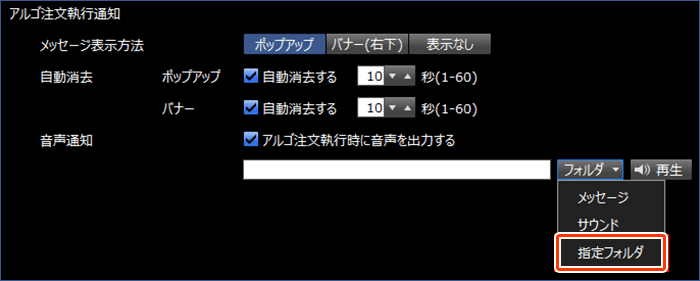
йҹіеЈ°йҖҡзҹҘгҒ§йҹіеЈ°гғ•гӮЎгӮӨгғ«гӮ’йҒёжҠһгҒҷгӮӢйҡӣгҒ«гҖҢжҢҮе®ҡгғ•гӮ©гғ«гғҖгҖҚгӮ’гӮҜгғӘгғғгӮҜгҒҷгӮӢгҒЁгҖҒгҒҠеҘҪгҒҝгҒ®йҹіеЈ°гғ•гӮЎгӮӨгғ«гӮ’йҒёжҠһгҒҷгӮӢгҒ“гҒЁгҒҢгҒ§гҒҚгҒҫгҒҷгҖӮ
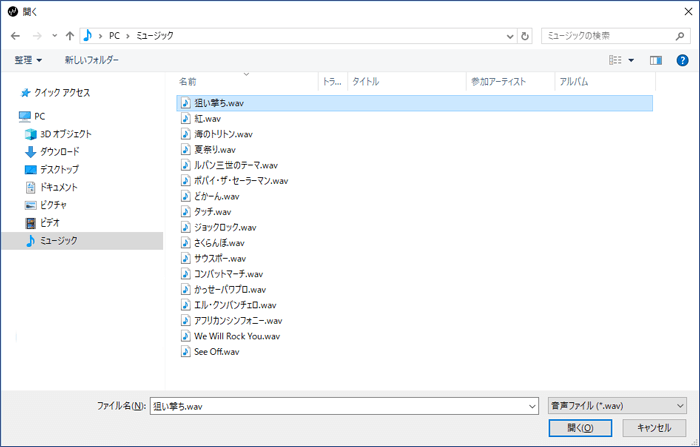
гҒҠеҘҪгҒҝгҒ®йҹіеЈ°гӮ’йҒёжҠһгҒ—гҖҒгҖҢеҶҚз”ҹгҖҚгғңгӮҝгғігӮ’гӮҜгғӘгғғгӮҜгҒҷгӮӢгҒЁгҖҒйҹіеЈ°гғ•гӮЎгӮӨгғ«гҒ®гғҶгӮ№гғҲеҶҚз”ҹгӮ’гҒҷгӮӢгҒ“гҒЁгҒҢгҒ§гҒҚгҒҫгҒҷгҖӮ

